Aspecto moderno e renovado para aplicacións baseadas en modelos
As aplicacións baseadas en modelos teñen un aspecto moderno e renovado cando os usuarios finais activan a función Prueba el nuevo aspecto. A nova aparencia ofrece un estilo actualizado, incluíndo fontes, cores, bordos, sombras e moito máis que se aliñan co último sistema de deseño de Microsoft Fluent. O aspecto actualizado fai que as aplicacións baseadas en modelos sexan máis fáciles de usar para que os usuarios poidan acadar os seus obxectivos de forma rápida e eficiente. O sistema de deseño Fluent proporciona consistencia, calidade e coherencia en toda a plataforma de Microsoft. Tamén proporciona unha base sólida para a extensibilidade e permite compatibilidade co modo escuro no futuro.
A función de aspecto moderno e renovado que agora está activada de forma predeterminada lanzarase máis lentamente que outras funcións. Máis información: Xestionar activada de forma predeterminada o lanzamento da dispoñibilidade xeral.
O que se inclúe co aspecto moderno e renovado
Isto é o que podes esperar na experiencia moderna e renovada:
- Estilo actualizado nas páxinas de formularios, vistas e paneis de control, que inclúe o uso de sombras paralelas e cores de fondo máis brillantes para crear unha aparencia elevada ou flotante . A aparencia flotante axuda a separar visualmente as seccións e centra a atención no contido principal.
- Novos controis baseados en Fluent en formularios, fluxos de procesos comerciais e diálogos. Os diálogos agora redimensionan automaticamente a altura en función do contido.
- Unha nova cuadrícula Power Apps en lugar da grade de só lectura na vista e nas páxinas estándar do panel de control.
- Un novo mecanismo para personalizar as cores das cabeceiras da aplicación para que coincidan coa túa marca persoal ou organizativa. Máis información: Utiliza temas modernos
- Unha configuración de usuario final chamada Proba o novo aspecto que permite unha experiencia moderna e actualizada.

Barra de comandos
A barra de comandos flotante aliñase coa experiencia Microsoft 365 , cun espazo constante, esquinas redondeadas e elevación. Observe como a barra de comandos está nunha sección separada na parte superior da páxina no seguinte exemplo.

Ver páxinas
As páxinas de visualización usan a nova barra de comandos e teñen áreas de cuadrícula actualizadas que aproveitan os cambios de elevación para axudar a chamar a atención do usuario.
O cambio máis significativo nas páxinas de visualización é o cambio da grella de só lectura ao Power Apps control da grella, que ofrece un desprazamento infinito para unha experiencia moderna de navegación de datos. Esta cuadrícula tamén aparece nas subredes e nas cuadrículas asociadas nos formularios e paneis principais. O control de grade de Power Apps tamén admite a edición en liña mediante a propiedade Activar o filtrado. Os creadores poden configurar manualmente as súas cuadrículas editables para utilizar o Power Apps control de grade.
O seguinte exemplo mostra unha páxina de visualización co aspecto moderno e actualizado.

Páxinas do formulario
As páxinas de formularios usan a nova barra de comandos e teñen encabezados, pestanas, seccións e fluxos de procesos de negocio actualizados. As vistas rápidas, os formularios de tarxetas, as cabeceiras, os mapas do sitio e os controis da cronoloxía tamén inclúen a actualización do estilo.
O seguinte exemplo mostra unha páxina de formulario co aspecto moderno e actualizado.

Controis de campo
Os controis de campo, como a entrada de texto, a entrada de accións, a busca e os controis das caixas de verificación, están construídos e deseñados mediante compoñentes de Fluent. Modernizaranse máis controis de campo mediante o deseño Fluent en futuras actualizacións.
As seccións de campo, que son contedores para os campos dun formulario, teñen un deseño máis simplificado. As iconas están agora no lado dereito das etiquetas dos campos. Elimináronse algunhas iconas redundantes para un deseño máis limpo. O estilo de entrada e mensaxe de erro tamén se actualiza en función do deseño Fluent.
O seguinte exemplo mostra un conxunto de campos co aspecto moderno e renovado.

Páxina do panel de control
A páxina do panel de control do sistema, con subredes e gráficos independentes, actualizouse para utilizar a nova barra de comandos e ten un estilo similar ás seccións das páxinas de formularios e de visualización. Cando se habilita a experiencia moderna ou cando se utiliza a canle mensual, as cuadrículas do panel do sistema usan o novo Power Apps control de grade. A nova grella non está activada por defecto.
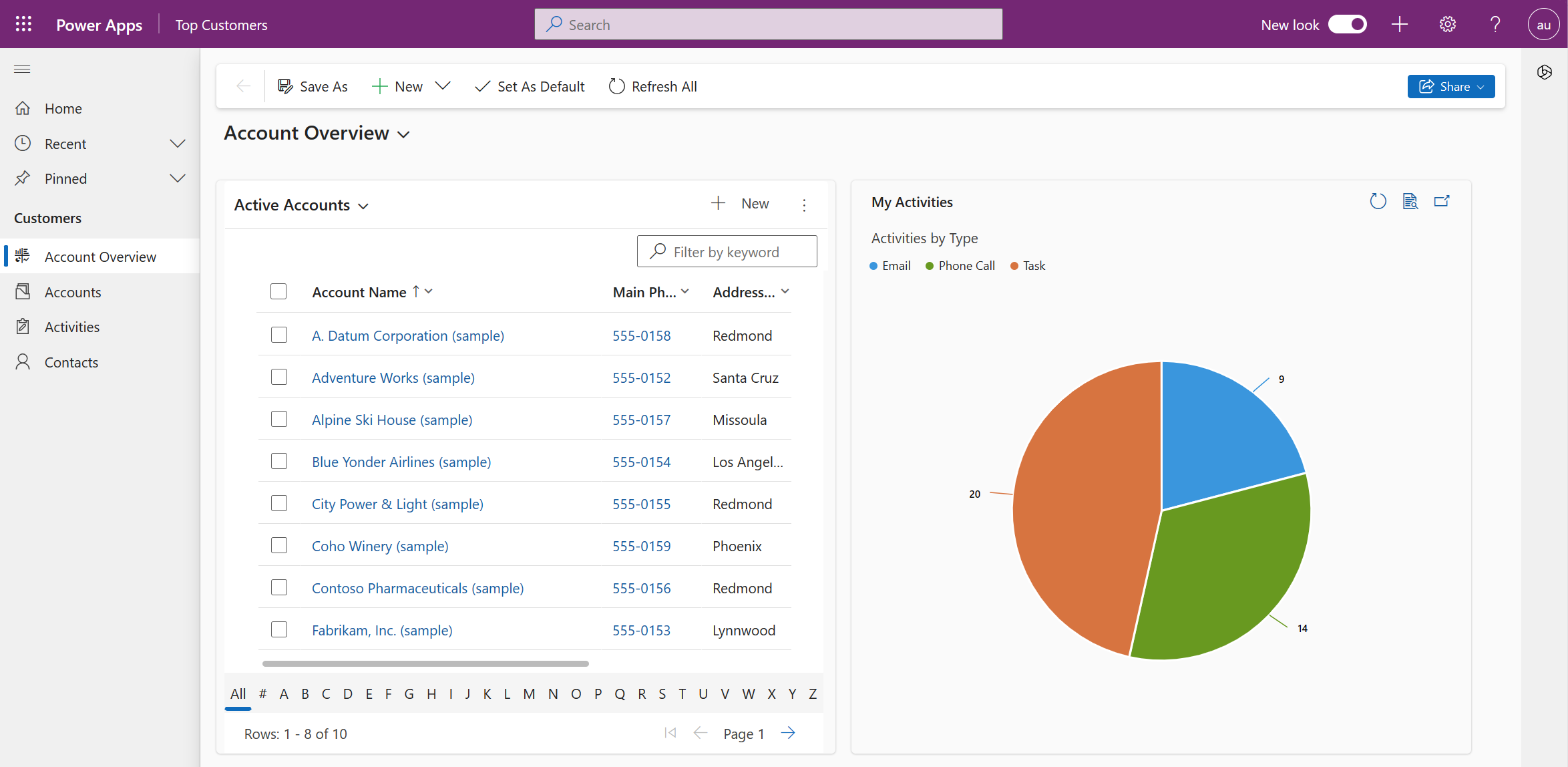
Limitacións coñecidas
O aspecto moderno e renovado das aplicacións baseadas en modelos ten algunhas limitacións:
Aspecto moderno e renovado fóra do navegador
A aplicación móbil e a aplicación de correo non admiten o aspecto moderno e actualizado e non forman parte da vista previa nin da dispoñibilidade xeral.
Cambiando de tema ou activando o modo escuro
Neste momento non se admite cambiar de tema nin activar o modo escuro.
Honrando a temática clásica
Co aspecto moderno e renovado, Power Apps xa non respecta as personalizacións de temas clásicos. Non obstante, podes anular as cores da cabeceira da aplicación para que coincidan coa marca da túa organización co aspecto moderno e renovado. Consulta cambiar a cor da cabeceira da aplicación para obter máis detalles. Outras opcións de personalización do tema para o aspecto moderno e renovado aínda non están dispoñibles.
Iconas personalizadas
Só se admiten iconas SVG. Se usas outros formatos como PNG, a navegación non os mostrará e aparecerá unha icona predeterminada.
Preguntas máis frecuentes (PMF)
Usando o aspecto moderno e renovado Power Apps Marco de compoñentes / compoñentes de código personalizado
O tema moderno en uso pásase aos compoñentes de Power Apps marco de compoñentes o que che permite destinar aos teus compoñentes cunha temática moderna.
Usando o aspecto moderno e actualizado das páxinas personalizadas
Os controis modernos pódense usar con páxinas personalizadas e o aspecto moderno e renovado. O tema moderno non o herdan actualmente as páxinas personalizadas.
Cambia a cor da cabeceira da aplicación
É posible cambiar a cor da cabeceira da aplicación para que coincida coa túa organización mentres tes un aspecto moderno e actualizado. Consulta Utilizar temas modernos para obter máis detalles. Outras opcións de personalización do tema para o aspecto moderno e renovado aínda non están dispoñibles.
Traballando co aspecto moderno e renovado
Ofrece comentarios sobre o aspecto moderno e renovado
Despois de usar o aspecto moderno e actualizado das túas aplicacións baseadas en modelos, cóntanos o que pensas ao respecto no foro da comunidade de Power Apps.
Xestionar o lanzamento da dispoñibilidade xeral de opcións
O aspecto moderno e renovado das aplicacións baseadas en modelos está xeralmente dispoñible nas seguintes canles de lanzamento:
- Canle mensual en agosto de 2023
- Canle semestral a partir de 2023 Lanzamento 2
Unha vez que estea dispoñible en xeral, os usuarios finais verán a opción Proba a nova aparencia para activar a experiencia moderna e actualizada. Os usuarios poden volver á antiga interface de usuario (UI) en calquera momento.
Activa o aspecto moderno e renovado
Os usuarios finais poden activar o aspecto moderno e actualizado das súas aplicacións baseadas en modelos na aplicación activando a opción Proba o novo aspecto na cabeceira da súa aplicación. Poden cambiar de novo en en calquera momento.
Volver á IU antiga
Si, os usuarios finais poden volver á IU antiga desactivando a opción Nova aparencia . Os creadores tamén poden desactivar o novo aspecto actualizando a configuración da aplicación.
Para obter máis información sobre como desactivar o aspecto moderno e actualizado, consulta Xestionar a configuración das aplicacións baseadas en modelos no deseñador de aplicacións.
Os administradores poden desactivar a Nova aparencia en todas as aplicacións dunha organización mediante o explorador de solucións para configurar o Nova aparencia das aplicacións dirixidas a modelos valor para Non. Isto oculta a opción Novo aspecto e evita que o aspecto moderno e renovado teña efecto.
Aberto https://make.powerapps.com/
En Solucións, abra unha solución existente cunha ou máis aplicacións baseadas en modelos:
Seleccione Engadir opción existente > Máis > Configuración.
Busca Nova aparencia.
Seleccione Nova aparencia para aplicacións dirixidas por modelos.
Seleccione Engadir para engadilo á solución.
Seleccione Novo aspecto para aplicacións baseadas en modelos no explorador de solucións.
Actualiza Configuración do valor do entorno a Non.
Seleccione Gardar.
Publicar todas as personalizacións.
Nota
Se estás a usar a versión 2 da versión 2023 e queres desactivar a nova aparencia, actualiza a configuración Proba a nova aparencia .
Xestionar o lanzamento de dispoñibilidade xeral activado por defecto
O aspecto moderno e renovado das aplicacións baseadas en modelos está activado de forma predeterminada nas seguintes canles de lanzamento:
- Canle mensual en abril de 2024
- Canle semestral a partir de 2024 Lanzamento 1
Unha vez que estea dispoñible en xeral, os usuarios finais poden ver a opción Nova aparencia activada de forma predeterminada que mostra a experiencia moderna e actualizada. Os usuarios poden volver á antiga interface de usuario (UI) en calquera momento. Para a canle semestral, o lanzamento realizarase lentamente durante moitas semanas a partir de abril. Os creadores e administradores deberían esperar atrasos para ver o lanzamento desta función nas súas aplicacións.
Activando o aspecto moderno da miña aplicación e eliminando o interruptor
Nos escenarios nos que os creadores e os administradores queiran activar unha experiencia moderna "Sempre activada", poden activalo configurando a Nova aparencia sempre activada a configuración da aplicación. Isto permite que todos os usuarios da aplicación teñan un aspecto moderno e actualizado e elimina a capacidade de cambio de cabeceira para que os usuarios finais desactiven Nova aparencia.
Os administradores poden activar a configuración Nova aparencia sempre activada en todas as aplicacións dunha organización mediante o explorador de solucións para configurar a Nova aparencia sempre activada valor para Si. Isto oculta a opción Nova aparencia e activa o aspecto moderno e actualizado para todos os usuarios.
- Aberto https://make.powerapps.com/
- En Solucións, abra unha solución existente cunha ou máis aplicacións baseadas en modelos:
- Seleccione Engadir opción existente > Máis > Configuración.
- Busca Nova aparencia sempre activa.
- Seleccione Novo aspecto sempre activado.
- Seleccione Engadir para engadilo á solución.
- Seleccione Nova aparencia sempre activada no explorador de solucións.
- Actualiza Configuración do valor do entorno a Si.
- Seleccione Gardar.
- Publicar todas as personalizacións.